如何在 vivo 和 iQOO 手机上启用开发者选项和 USB 调试
如果您急于知道如何在将手机连接到 PC 后在 vivo 或 iQOO 设备上启用 USB 调试,请不要惊慌,请阅读以下手册以找到您问题的答案。
第 1 部分。如何在 vivo 设备上启用 USB 调试
第 2 部分。如何在 iQOO 设备上启用 USB 调试
第 2 部分。联系我们以获得进一步的帮助
通知:
(1) 仅在需要时启用 USB 调试,并在连接到受信任的计算机时始终授予权限。
(2) 如果您不是 vivo 或 iQOO 用户,您可以选择查看有关如何 在 Android 设备上开启 USB 调试 的一般指南或其他 Android 品牌的具体说明,如下所示:
第 1 部分。如何在 vivo 设备上启用 USB 调试
Android 10.x (Origin OS 1.x) 或更高版本
要在 Android 10.x 或更高版本的 vivo 设备上启用 USB 调试,请按照以下步骤作。
步骤 1.打开手机上的“设置”应用程序。
步骤 2。向下滚动并选择“系统管理”。
步骤 3。点击“关于手机”。
步骤 4。选择 “Version info”。
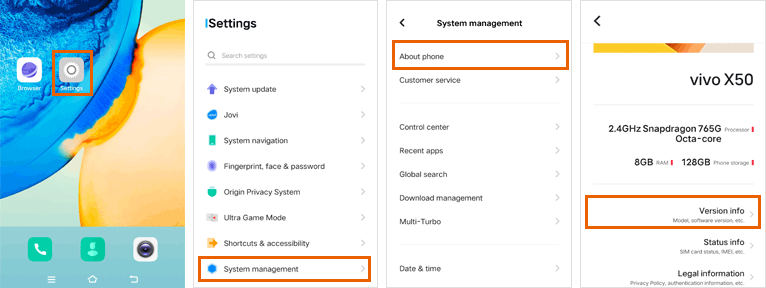
步骤 5。找到“软件版本”并点击 7-10 次以解锁开发人员选项。
步骤 6。返回 “System management” 页面并打开 “Developer options”。
步骤 7。启用 USB 调试并点击“确定”进行确认 — 现在 USB 调试已激活!
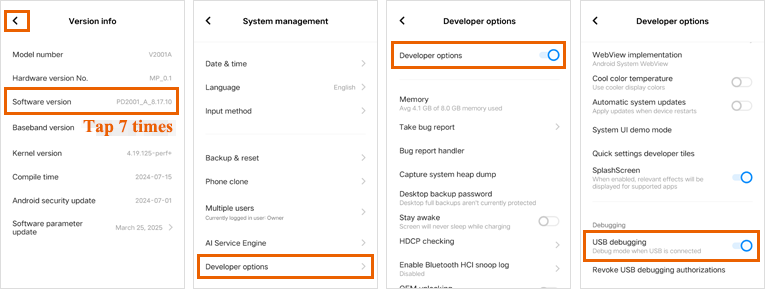
Android 8.x-9.x (Funtouch OS 4.x - 9.0)
要在 Android 8.x~9.x (Funtouch OS 4.x ~ 9.0) 的 vivo 设备上开启 USB 调试,请按照以下步骤具体作。
步骤 1.解锁您的 vivo 手机并向下滑动以勾选“文件”选项。然后转到“设置”>“更多设置”或“高级设置”。
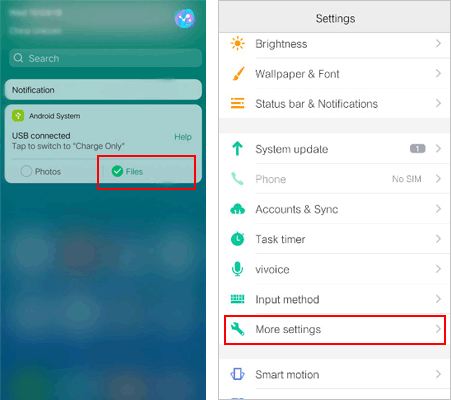
(1) 如果找到 “Developer options”,请跳到下一步。
(2) 如果您看不到“开发者选项”,请转到“关于手机”>快速连续点击“软件版本”或“内部版本号”7 次。
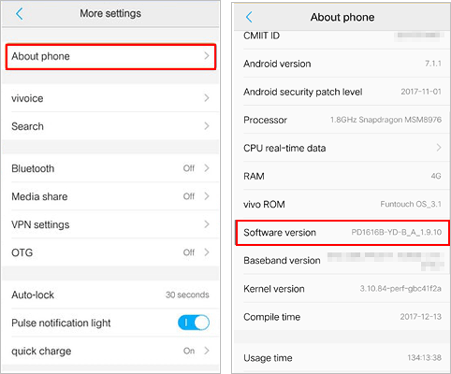
步骤 2。返回“更多设置”或“高级设置”,然后触摸“开发人员选项”。
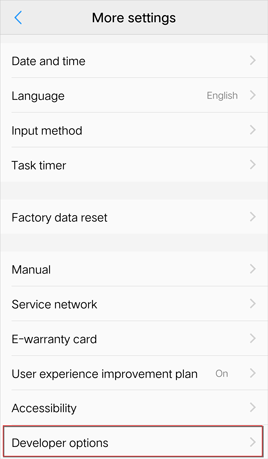
步骤 3。打开“USB 调试”。然后在手机弹出“允许 USB 调试”提示时点击“确定”。

第 2 部分。如何在 iQOO 设备上启用 USB 调试
步骤 1.打开 iQOO 手机上的“设置”。
步骤 2。向下滚动并点击“关于手机”。
步骤 3。选择“软件信息”。
步骤 4。点击 “Build number” 7 次,直到您看到 “You are now a developer!”
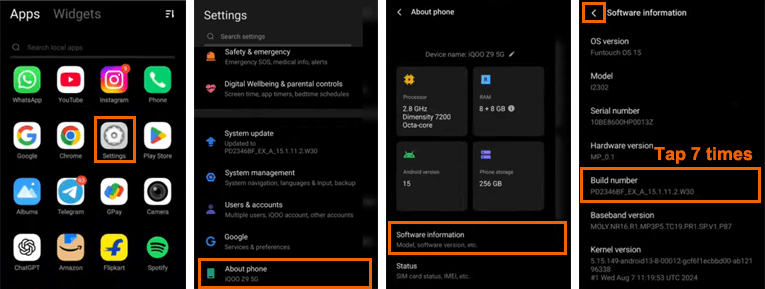
步骤 5。返回“设置”,然后打开“系统管理”。
步骤 6。点击“开发者选项”(现已解锁)。
步骤 7。打开“USB 调试”并在出现提示时确认。
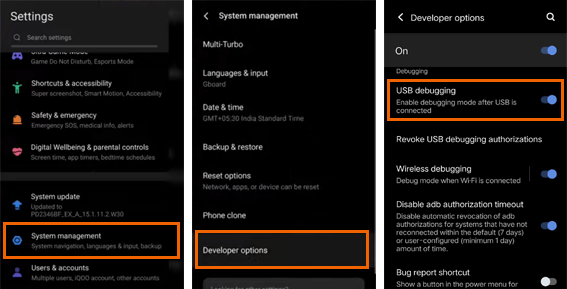
第 3 部分。联系我们以获得进一步的帮助
渴望更多帮助?请在您方便时通过电子邮件 support@coolmuster.com 与我们联系,并提供您的信息:
(1) 您的 Android 设备的品牌、型号和作系统版本是什么?
(2) 详细描述您的问题。
(3) 向我们发送一些屏幕截图以显示问题。

有关 Coolmuster 产品在使用、安装和连接方面的更多问题,请前往 产品常见问题解答 页面并打开相关产品的常见问题解答,找到您需要的解决方案。
相关文章:
无法通过 USB 将您的 Android 设备连接到计算机?这是怎么做的
